សូមស្រមៃគិតថាខ្លួនឯងនៅក្នុងតំណែងរបស់ខ្ញុំជាអ្នកនិពន្ធដែលមានជំនាញវិជ្ជាជីវៈ, ដែលបានចំណាយភាគច្រើននៃថ្ងៃរបស់គាត់ flickering ឆ្ងាយនៅលើក្តារចុចដើម្បីទទួលបានអ្នកនូវដំណោះស្រាយនៃបញ្ហារបស់អ្នកទាំងអស់។ តើមានអ្វីប្រសិនបើមួយនៃគ្រាប់ចុចក្តារចុចរបស់ខ្ញុំមិនដំណើរការ? សម្រាប់ការមួយចំនួន, វានឹងមិនមានបញ្ហាទេប៉ុន្តែមួយចំនួនអាចនឹងត្រូវបានជំរុញឆ្កួតដោយគំនិតនៃកូនសោរបស់ពួកគេមិនធ្វើការឱ្យបានត្រឹមត្រូវនោះទេ។ បញ្ហានៃការមិនត្រូវបានធ្វើការផ្លាស់ប្តូរគន្លឹះនេះគឺជារឿងធម្មតាទេនៅក្នុង Windows ។ អ្នកប្រើត្រូវបានត្អូញត្អែរម្តងហើយម្តងទៀតអំពីបញ្ហាជាមួយនឹងការគ្រាប់ចុចប្ដូរ។ នៅក្នុងអត្ថបទដែលបានផ្ដល់ឱ្យយើងពិនិត្យមើលថាតើអ្នកអាចប្រើបច្ចេកទេសការដោះស្រាយបញ្ហានៅក្នុងគោលបំណងដើម្បីជួសជុលក្តារចុចរបស់អ្នក។ បញ្ហានៃការមិនធ្វើការងារនេះគ្រាប់ចុចប្តូរគ្រាន់តែមួយនេះគឺជាច្រើនដែលមានបញ្ហាអ្នកប្រើប្រាស់ត្រូវបានគេដែលប្រឈមមុខនឹងការជាមួយក្តារចុចរបស់ពួកគេនិងតាមរយៈអត្ថបទនេះយើងនឹងព្យាយាមនិងដោះស្រាយគ្នានៃបញ្ហាទាំងនេះ។
ផ្នែកទី 1: ការដោះស្រាយបញ្ហាដើម្បីដោះស្រាយបញ្ហានៃការមិនធ្វើការងារនេះគ្រាប់ចុចប្តូរនេះ:
យើងចាប់ផ្តើមជាមួយបច្ចេកទេសការដោះស្រាយបញ្ហាជាមូលដ្ឋានដែលអ្នកប្រើត្រូវបានជួយដោយឧបករណ៍ពីក្រុមហ៊ុន Microsoft ។ មួយទាំងអស់មានដើម្បីធ្វើគឺទាញយកនិងរត់ឧបករណ៍នេះនិងដោះស្រាយបញ្ហាដែលមិនសល់។ ដើម្បីចាប់ផ្តើមជាមួយដោះស្រាយបញ្ហានៃសមាសភាគផ្នែករឹងនិងឧបករណ៍ផ្សេងទៀត, នៅទីនេះគឺជាជំហានជាមូលដ្ឋាន:
-
សូមចុចលើតំណដែលបានភ្ជាប់នៅក្នុងជំហាននេះ។
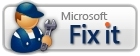
- ទាញយកនិងរត់ឯកសារដែលបន្ទាប់មកធ្វើការជួសជុលដោយស្វ័យប្រវត្តិ។
ផ្នែកទី 2: តើមានអ្វីប្រសិនបើក្ដារចុចដែលមិនឆ្លើយតបទាំងអស់?
នេះអាចជាស្ថានភាពយ៉ាងដូចម្តេចសម្រាប់អ្នកដើម្បីឱ្យមាននៅក្នុងពេលដែលអ្នកមិនគ្រាន់តែមិនមានការដោះស្រាយបញ្ហានៃការមិនធ្វើការគ្រាប់ចុចប្តូរនោះទេប៉ុន្តែក្តារចុចទាំងមូល។ នេះមិនទាក់ទងទៅនឹងការណាមួយនៃកម្មវិធីដែលអ្នកប្រើហើយនឹងត្រូវបានដោះស្រាយតាមរយៈវិធីសាស្រ្តដែល troubleshoots សមាសធាតុផ្នែករឹងរបស់អ្នក។
ខាងក្រោមនេះជាជំហានដែលអ្នកអាចអនុវត្តតាមគឺ:
- ចាប់ផ្តើមជាមួយនឹងការធានាថាក្តារចុចរបស់អ្នកត្រូវបានដោតត្រឹមត្រូវទៅក្នុងកុំព្យូទ័រ។ ខណៈពេលនេះអាចជាជំហានស្ម័គ្រចិត្តសម្រាប់មនុស្សជាច្រើន, មិនមានការបដិសេធដែលថាបច្ចេកទេសនេះជួសជុលបញ្ហានេះពិតជាពីរបីដងទេ។ សម្រាប់អ្នកដែលប្រើប្រាស់ក្តារចុច USB ដែលមួយព្យាយាមដោតវាទៅកំពង់ផែផ្សេងគ្នា។
- កម្មវិធីបញ្ជាក្តារចុចឥតខ្សែត្រូវតែធានាថាអ្នកបើកបរដែលពួកគេបានដំឡើងដំណើរការត្រឹមត្រូវ, ហើយថាអ្នកកំពុងប្រើកម្មវិធីផ្នែកទន់ដែលបានមកជាមួយក្តារចុច។ សម្រាប់អ្នកដែលប្រើឧបករណ៍បើកប៊្លូធូសសម្រាប់ក្តារចុច, ពិនិត្យមើលប្រសិនបើអ្នកមានឧបករណ៍ដែលត្រឹមត្រូវការដំឡើង។
- បន្ទាប់មកអ្នកអាចព្យាយាមដើម្បីដោតចូលទៅក្នុងកុំព្យូទ័រក្ដារចុចរបស់អ្នកមួយចំនួនផ្សេងទៀត។ ប្រសិនបើវានៅតែមិនដោះស្រាយបញ្ហានេះវាជាការជឿទុកចិត្តបានថាអ្នកមានក្តារចុចដែលខូចនិងអាចធានាបាននូវការជំនួសជាបន្ទាន់។
ផ្នែកទី 3: នៅពេលដែលគ្រាប់ចុចប្តូមិនធ្វើការទេឬកូនសោមួយចំនួនផ្សេងទៀតមិនត្រូវបានស្គាល់?
ទោះជាយ៉ាងណា, តើអ្នករកនីតិវិធីដោះស្រាយបញ្ហាទាំងមូលប្រសិនបើមានមួយចំនួននៃរបៀបគ្រាប់ចុចរបស់អ្នកមិនត្រូវបានទទួលស្គាល់ដោយប្រព័ន្ធប្រតិបត្តិការដែលអ្នកបានប្រើ? នេះអាចជាលទ្ធផលនៃការកម្មវិធីបញ្ជាក្តារចុចដែលបាត់ឬពន្យាពេលមួយចំនួនក្នុងការធ្វើឱ្យទាន់សម័យជារៀងរាល់របស់អ្នកពួកគេមួយ។ ដូចបានរៀបរាប់ខាងលើ, ក្តារចុចមួយចំនួនមកជាមួយកម្មវិធីផ្នែកទន់មួយហើយវាជាការចាំបាច់ដែលអ្នកបានដំឡើងពួកវាដើម្បីជៀសវាងកំហុសក្តារចុចច្រើនមួយនៃពួកគេត្រូវបានផ្លាស់ប្តូររបស់សោមិនត្រូវបានធ្វើ។
អ្នកអាចអនុវត្តតាមជំហានទាំងនេះ:
- បើកក្តារចុចដោយចុចប៊ូតុងចាប់ផ្តើម។ ផ្ទាំងបញ្ជា> ផ្នែករឹងនិងសំឡេង> ក្តារចុច។
- ចុចលើផ្ទាំងផ្នែករឹងនិងស្វែងរកក្ដារចុចដែលអ្នកកំពុងប្រើបច្ចុប្បន្ននិងបន្ទាប់មកចុចទ្វេដងលើវា។
- បន្ទាប់មកអ្នកត្រូវចុចលើផ្ទាំងកម្មវិធីបញ្ជាហើយជ្រើសធ្វើឱ្យទាន់សម័យកម្មវិធីបញ្ជាហើយបន្ទាប់មករង់ចាំសម្រាប់ការណែនាំដើម្បីអនុវត្តតាម។
- អ្នកអាចនឹងត្រូវបានវាយបញ្ចូលដើម្បីចាប់ផ្ដើមប្រព័ន្ធឡើងវិញប្រសិនបើបាទ, អ្នកត្រូវតែ។
ផ្នែកទី 4: គ្រាប់ចុចក្តាចុចលំអៀងទៅរកការបិទឬមិនមានជំងឺធ្លាក់ទឹកចិត្ត:
អ្នកអាចដោះស្រាយបញ្ហានេះបានដោយគ្រាន់តែងាកចិត្តសប្បុរសដោយអាស្រ័យចុះក្តារចុចរបស់អ្នកហើយ nudging វាទន់ភ្លន់។ ការប្រមូលផ្តុំនៃកំទេចកំទីដែលអាចនាំឱ្យបញ្ហានេះហេតុដូចនេះហើយបញ្ហានៃការគប់ចុចប្តូរមិនធ្វើការអាចនឹងកើតឡើង។ អ្នកប្រើមួយចំនួនមាននិន្នាការក្នុងការប្រើខ្យល់ដែលបានបង្ហាប់ក្នុងគោលបំណងដើម្បីសមាតធូលីដីពីតំបន់ដែលមានបើមិនដូច្នេះទេមិនអាចចូលដំណើរការនៅក្រោមគ្រាប់ចុច។
ផ្នែកទី 5: តួអក្សរក្ដារចុចមិនត្រូវគ្នា:
តើមានអ្វីប្រសិនបើអ្នកបានប្រឈមមុខនឹងបញ្ហានៃការផ្លាស់ប្តូរមិនបានធ្វើការសំខាន់នៅពេលដែលគ្រាប់ចុចរបស់អ្នកបានទិន្នផលផ្សេងគ្នាដើម្បីវិលត្រឡប់មកអ្នកត្រូវបានគេប្រមើលមើលនូវអ្វីដែលនៅលើអេក្រង់មួយ? ការផ្លាស់ប្តូរប្លង់ក្តារចុចអាចជួយអ្នកក្នុងការដោះស្រាយបញ្ហានេះជាក្តារចុចរបស់អ្នកអាចត្រូវបានកំណត់ទៅជាភាសាផ្សេង។
អ្នកត្រូវតែធ្វើតាមជំហានដែលបានផ្តល់ឱ្យ:
- នៅលើរបារភាសាចុចលើ "~Input ភាសា 'ហើយជ្រើសភាសាបញ្ចូលសមរម្យ។
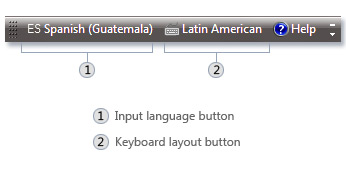
- ប្លង់ក្តារចុចបន្ទាប់ពីការជ្រើសអ្នកចូលដំណើរការបាន "ផ្នែកប្លង់ ~Keyboard ។
ភាគទី 6: គន្លឹះប្តូរមិនធ្វើការរួមជាមួយនឹងកូនសោផ្សេងទៀត:
រមណីយដ្ឋានចុងក្រោយដែលអ្នកត្រូវបានចាកចេញនៅក្នុងបញ្ហានៃការជាមួយនឹងការផ្លាស់ប្តូរមិនបានធ្វើការសំខាន់ត្រូវបានធ្វើឱ្យការប្រើប្រាស់ដែលបានក្តារចុចរបស់អ្នកកាន់តែងាយស្រួល។ នេះត្រូវបានធ្វើដោយការបើក "~Make ក្តារចុចងាយស្រួលក្នុងការប្រើ 'ទំព័របន្ទាប់ពីចុចលើ" ~Start' ប៊ូតុងតាមពីក្រោយដោយផ្ទាំងបញ្ជា> ភាពងាយស្រួលនៃការចូលដំណើរការ> ភាពងាយស្រួលនៃការចូលដំណើរការមណ្ឌល, ហើយបន្ទាប់មកចុចលើ "~Make ក្តារចុចងាយស្រួលក្នុងការប្រើ "។
បន្ទាប់មកអ្នកអាចជ្រើសពីសំណុំរបស់ជម្រើសខាងក្រោមដើម្បីដោះស្រាយបញ្ហានៃគ្រាប់ចុចប្តូមិនធ្វើការងារនេះ:
- គ្រាប់ចុចបញ្ជាកណ្ដុរបើក: ការប្រើជម្រើសនេះកំណត់គ្រាប់ចុចកណ្តុរដើម្បីរត់នៅពេលដែលអ្នកចូលទៅកាន់ Windows ។ អ្នកមិនត្រូវប្រើកណ្តុរហើយជំនួសវិញអាចទទួលបានគ្រាប់ចុចលេខឬព្រួញដើម្បីផ្លាស់ទីទស្សន៍ទ្រនិច។
- បើកគ្រាប់ចុចស្អិត: គ្រាប់ចុចស្អិតរក្សាទុកដែលអ្នកមានបញ្ហានៃការចុចគ្រាប់ចុចបីផ្សេងគ្នាក្នុងពេលតែមួយនោះទេ។ មួយក្នុងចំណោមករណីទាំងនោះក្លាយជាពេលមួយដែលមានការចុចបញ្ជា + ជំនួស + លោក Del ។ ជម្រើសនេះកំណត់គ្រាប់ចុចស្អិតដើម្បីរត់, និងអ្នកប្រើអាចប្រើគន្លឹះមួយដោយប្រើជម្រើសនេះនិងធ្វើឱ្យការលៃតម្រូវការនៅក្នុងការកំណត់។ អ្នកអាចប្រើគ្រាប់ចុចកែប្រែដែលនឹងធ្វើការរហូតដល់មួយចំនួនផ្សេងទៀតត្រូវបានគន្លឹះចុច។ ដូចគ្នានេះផងដែរប្រសិនបើអ្នកកំពុងប្រឈមមុខនឹងបញ្ហានៃការមិនធ្វើការគ្រាប់ចុចប្តូរនេះវាអាចជាដោយសារតែអ្នកបានបើកដោយចៃដន្យនៅលើគ្រាប់ចុចស្អិត។
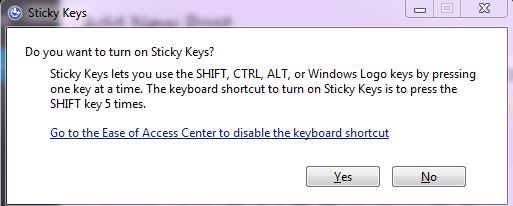
- បើកបិទបើកគន្លឹះ: គ្រាប់ចុចបិទបើកជាឧបករណ៍ក្នុងការជូនដំណឹងដល់អ្នករាល់ពេលដែលអ្នកចុចគ្រាប់ចុច Caps Lock ដូច, លេខ, និង Scroll Lock ។ ចំពោះអ្នកដែលមានការរលាកពីការចុចគ្រាប់ចុចទាំងនេះនិងមិនដឹងខ្លួន, លក្ខណៈពិសេសនេះអាចចូលមកនៅក្នុងការមានប្រយោជន៍។
- បើកគ្រាប់ចុចតម្រង: កូនសោតម្រងអាចជួយឱ្យអ្នកធ្វើការកំណត់ដែលជាកន្លែងដែលប្រព័ន្ធប្រតិបត្តិការ Windows នឹងមិនអើពើសង្កត់គ្រាប់ចុចដែលកើតឡើងក្នុងការទទួលបានជោគជ័យយ៉ាងឆាប់រហ័ស, ឬការវាយបញ្ចូលបានធ្វើឡើងសម្រាប់វិនាទីជាច្រើនដោយគ្មានការបម្រើគោលបំណងណាមួយ។
លើសពីនេះទៀតអ្នកត្រូវតែពិនិត្យមើលជាទៀងទាត់របស់អ្នកសម្រាប់មេរោគកុំព្យូទ័រឬឯកសារខូចដើម្បីជៀសវាងកំហុសដូចជាគ្រាប់ចុចប្តូមិនធ្វើការ។ ការដោះស្រាយបច្ចេកទេសការដោះស្រាយបញ្ហានៅលើប្រព័ន្ធរបស់អ្នកមិនមានការលំបាកនោះនិងអាចត្រូវបានអនុវត្តដោយមានភាពងាយស្រួលដែលទាក់ទង។

កម្មវិធីការងើបឡើងវិញទិន្នន័យរបស់អ្នកមានសុវត្ថិភាព & អាចជឿទុកចិត្តបាន
យ៉ាងងាយស្រួលនិងភាពបត់បែនសង្គ្រោះទិន្នន័យដែលបានលុបឬបាត់បង់ពីប្រព័ន្ធផ្សព្វផ្សាយផ្ទុកណាមួយ។
- យកឯកសារដែលបាត់ឬលុប, រូបថត, អូឌីយ៉ូ, តន្ត្រី, អ៊ីម៉ែលពីឧបករណ៍ផ្ទុកណាមួយដែលមានប្រសិទ្ធិភាព, ដោយសុវត្ថិភាពនិងបានបញ្ចប់ទាំងស្រុង។
- ផ្ដល់ការគាំទ្រដល់ការងើបឡើងវិញទិន្នន័យពីធុងសំរាម, ដ្រាយវ៍រឹង, កាតអង្គចងចាំ, ដ្រាយពន្លឺ, កាមេរ៉ាឌីជីថលនិងកាមេរ៉ា។
- ផ្ដល់ការគាំទ្រដល់ការងើបឡើងវិញទិន្នន័យសម្រាប់ការលុបរំពេច, ការធ្វើទ្រង់ទ្រាយ, អំពើពុករលួយដ្រាយរឹង, វាយប្រហារដោយមេរោគ, ប្រព័ន្ធគាំងនៅក្រោមស្ថានភាពខុសគ្នា។

ការងើបឡើងវិញភាគថាស
ការបាត់បង់ទិន្នន័យសម្រាប់ការធ្វើទ្រង់ទ្រាយភាគថាសលុបឬច្រឡំ? សង្គ្រោះទិន្នន័យរក្សាទុកនៅលើភាគថាសដែលត្រូវបានលុបឬធ្វើទ្រង់ទ្រាយ, និងសូម្បីតែមកពីភាគថាសបាត់ឬលាក់ទុក។

ការងើបឡើងវិញឯកសារដែលបានលុប
ចៃដន្យលុបឯកសារសំខាន់ដោយគ្មានការបម្រុងទុកណាមួយនិងទទេ "Recycle Bin »? បានវិញឯកសារដែលបានលុបពីកុំព្យូទ័រ / កុំព្យូទ័រយួរដៃ / ម៉ាស៊ីនបម្រើនិងប្រព័ន្ធផ្សព្វផ្សាយឧបករណ៍ផ្ទុកផ្សេងទៀតយ៉ាងងាយស្រួលនិងយ៉ាងឆាប់រហ័ស។

ការសង្គ្រោះដ្រាយវ៍រឹងដើម
ស្ដារទិន្នន័យមិនអាចចូលដំណើរការ, ដែលបានលាក់ឬប្រព្រឹត្តអំពើពុករលួយយ៉ាងខ្លាំងដែលជាធម្មតាត្រូវបានបង្កឡើងដោយការខូចខាតប្រព័ន្ធឯកសារថាសរឹងដើម, ភាគថាសដើមឬបាត់បង់ផ្នែកទន់ការងើបឡើងវិញភាគថាសទិន្នន័យជាមួយអ្នកមានអំណាចនេះ។
បញ្ហាកុំព្យូទ័រ
- កុំព្យូទ័រគាំងបញ្ហា +
- កំហុសអេក្រង់ Win10 +
- ដោះស្រាយបញ្ហាកុំព្យូទ័រ +
-
- កុំព្យូទ័រទម្លាប់គេង
- នឹងមិនចាប់ផ្ដើមប្រព័ន្ធប្រតិបត្តិការផ្សេងគ្នាខណៈដែលកំពុងប្រើ?
- បើកការស្តារជម្រើស
- ដោះស្រាយ "បដិសេធការចូលកំហុស '
- កំហុសការចងចាំទាប
- ឯកសារ DLL ដែលបាត់ខ្លួន
- កុំព្យូទ័រនឹងមិនបិទ
- មិនបានរកឃើញកំហុស 15 ឯកសារ
- មិន Firewall ធ្វើការ
- មិនអាចចូលបច្ចុប្បន្នភាព BIOS
- កំដៅកុំព្យូទ័រ
- កំហុសក្នុងការកម្រិតសំឡេងចាប់ផ្ដើមអាន់ម៉ោន
- កំហុសក្នុងការ AMD បានរហ័សស្ទ្រីម
- "ភាពមិនច្បាស់ហ្វាខ្លាំងពេកបញ្ហា
- គន្លឹះមិនធ្វើការផ្លាស់ប្តូរ
- គ្មានសំឡេងនៅលើកុំព្យូទ័រ
- "របារភារកិច្ចបាត់" កំហុស
- កុំព្យូទ័រដំណើរការយឺត
- កុំព្យូទ័រចាប់ផ្តើមដោយស្វ័យប្រវត្តិ
- កុំព្យូទ័រនឹងមិនបើក
- ការប្រើប្រាស់ស៊ីភីយូខ្ពស់នៅក្នុង Windows
- មិនអាចភ្ជាប់ទៅនឹងប្រព័ន្ធ WiFi
- "ថាសរឹងវិស័យមិនល្អ"
- ថាសរឹងមិនត្រូវបានរកឃើញ?
- មិនអាចភ្ជាប់ទៅអ៊ីនធឺណិតនៅក្នុងប្រព័ន្ធប្រតិបត្តិការ Windows 10
- មិនអាចបញ្ចូលរបៀបសុវត្ថិភាពនៅក្នុង Windows 10







